win10系统提示上传速度的方法
1.切换到win10系统桌面中,使用鼠标右键单击“此电脑”图标,在弹出的右键菜单中选择“属性”;
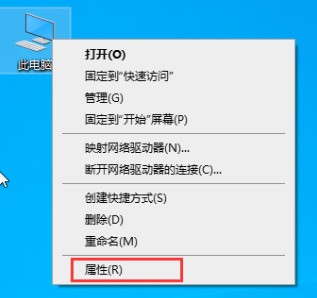
2.这时会打开一个“系统”窗口,在窗口左侧的菜单中找到并点击“设备管理器”;
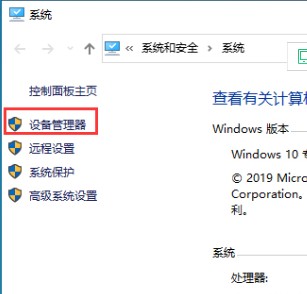
3.如下图所示在鼠标管理器窗口中展开“网络适配器”,然后使用鼠标双击下面的网卡设备;
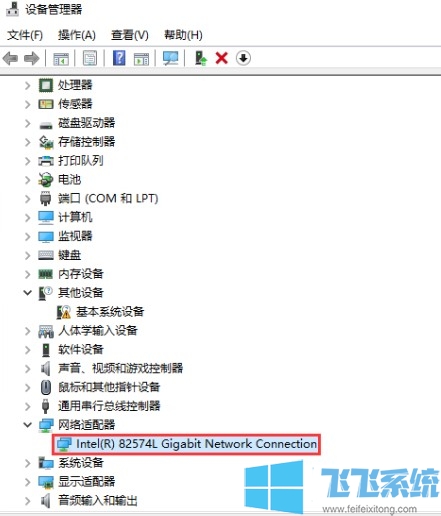
4.在弹出的属性窗口中点击切换到“高级”选项卡中,并在下方的“属性”列表中找到并选中“FLOW control”,在右侧的值中选择“Dissbled”,最后按下“确定”按钮就可以了;
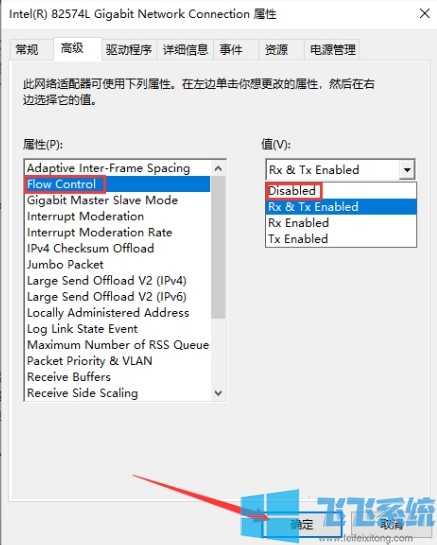
以上就是win10系统提示上传速度的方法,不知道对你是否有所帮助,更多win10系统相关内容欢迎继续关注深度系统。
分享到: